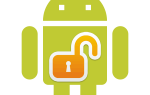Vertex Impress Luck — сброс Google аккаунта, обход FRP
Сброс гугл аккаунта на смартфоне Vertex Impress Luck выполняется таким образом:
- Первым делом желательно выполнить полный сброс настроек до заводских.
- Скачайте 3 архива: программу для прошивки, скаттер файл и драйвера SP_Flash_Tool_v5.1728.rar , vertex_impress_luck.rar и HM_Drivers_6737t.rar.
- Распакуйте их.
- Установите драйвера, открыв папку с названием HM_Drivers_6737t
и, кликнув правой кнопочкой мыши, от имени администратора запустите файл с именем Install.bat
, InstallDriver.exe
и DriverInstall.exe
.Для Windows 10 или 8 перед тем, как запустить файл надо вначале отключить проверку цифровых подписей драйверов.
- Полностью выключите мобильник. Затем подсоедините его к компьютеру с помощью юсб, дождитесь появления сообщение на компе о том, что «Установка драйвера для устройства успешно завершена
«. - Отсоединяем юсб шнур от пК.
- Зайдите в папку под названием SP_flash_tool
. Найдите и запустите файл flash_tool.exe
. - Нажмите на желтую кнопку Choose
на против надписи Download agent
. - Выберите файл MTK_AllInOne_DA_SP.bin
из папки vertex_impress_luck
. - Кликните на следующую кнопку Choose
на против надписи Scatter-loading
и выберите MT6580_Android_scatter.txt
из той же папки. - Перейдите на вкладку под названием Format
и выберите опцию «Manual Format Flash
«. - В поле Begin adress
вставьте такое: 0x4fa0000 - В Format length
скопируйте и вставьте такое: 0x100000 - Запустите сбрасывание гугл аккаунта, нажав на кнопку Start
. - Возьмите выключенный
телефон в руки и по новой подключите его к pc при помощи usb провода с зажатой на телефоне кнопкой Громкость (+)
. - Через небольшое время на экране возникнет Format: OK
и галочка на зеленом фоне. - Теперь телефон следует отсоединить от компа.
- На данном этапе осталось можно включить мобильник.
- Произведите процедуру первой настройки. Мобильный телефон порекомендует ввести новый google аккаунт.
- Конец! Вы отвязали Vertex Impress Luck от старого google аккаунта. Обход FRP проведен.
Если SP Flashtool не видит девайс и на мониторе компа не появляется зеленая птичка и уведомление об успешном форматировании, то попробуйте скачать драйвера и установить их вручную как сказано в этой статье, затем вновь произвести все шаги инструкции.
Оцените статью:
Предыдущие посты:
Как обойти FRP на Vertex Impress Open — обход Google аккаунта
Исполните следующие действия, для того чтобы сбросить google аккаунт на Vertex Impress Open (FRP reset):
Первый способ
- Изначально, пройдите проделаете хард ресет девайса.
- После, загрузите на компьютер данные архивы — SP_Flash_Tool_v5.1524.rar , vertex_impress_open.rar и Drivers14_6580.rar.
- Распакуйте их каким угодно архиватором.
- Находясь в папке под названием Drivers14_6580
, нажав правой кнопочкой мышки, от имени администратора запустите файл с именем DriverInstall.exe
.Для Windows 10 или 8 желательно сначала отключить проверку цифровых подписей драйверов.
- В данный момент, мобильник необходимо полностью выключить.
- С помощью usb кабеля подсоедините его к пк, дождитесь всплытия уведомления на пК что «Установка драйвера для устройства успешно завершена
«. - Отсоединяем юсб провод от компа.
- Запустите flash_tool.exe
из папки SP_Flash_Tool. - Жмите Ok
если на экране пК отобразится предупреждение. - Жмите на кнопку Download agent
. - Отыщите и выберите файл MTK_AllInOne_DA
.bin из папки с флештулом. - В правой части нажмите на кнопку Scatter-loading
. - Выберите файл MT6580_Android_scatter.txt
из папки vertex_impress_open. - Кликните на вкладку под названием Format
. - Кликните пункт «Manual Format Flash
«. - В поле Begin adress
вставьте: 0x4fa0000 - В Format length
: 0x100000 - Кликните мышкой на кнопку Start
. - Возьмите обесточенный мобильный телефон в руки и вновь подключите его к пк с помощью usb провода.
- Дожидаемся завершения операции — на экране компьютера возникнет Format: OK
и зеленоватая птичка. Обход FRP Vertex Impress Open готов. - Аккаунт сброшен, а значит девайс разрешено отсоединить от пК.
- Включите девайс, пройдите процедуру первой настройки. Мобильный телефон предложит ввести новый google аккаунт.
Если SP Flashtool не видит мобильник и на экране компьютера не появляется зеленая галочка и сообщение об успешном форматировании, то попробуйте скачать драйвера и установить их вручную как сказано в этой статье, потом по новой проделать все шаги инструкции.
Второй способ
Способ без участия компьютера:
Третий способ
Способ без участия компьютера: